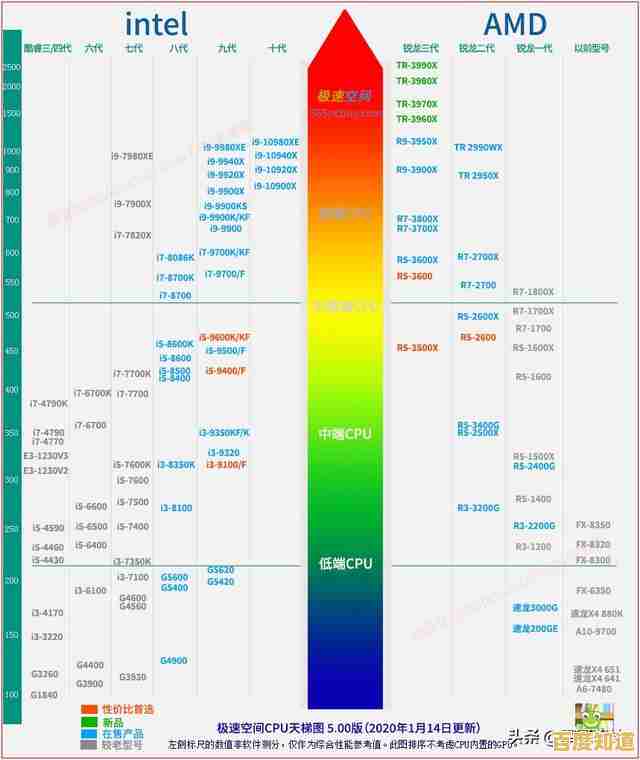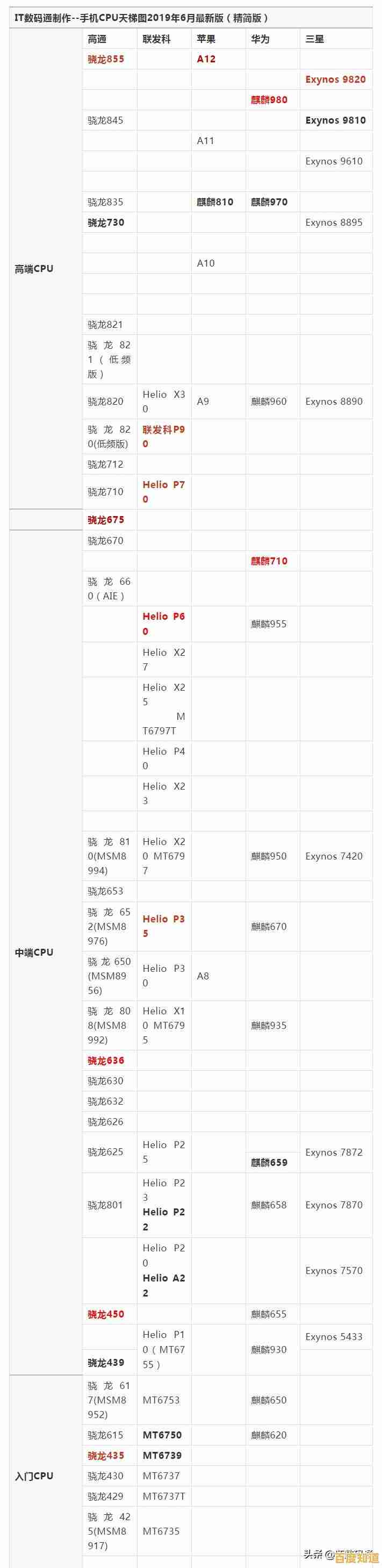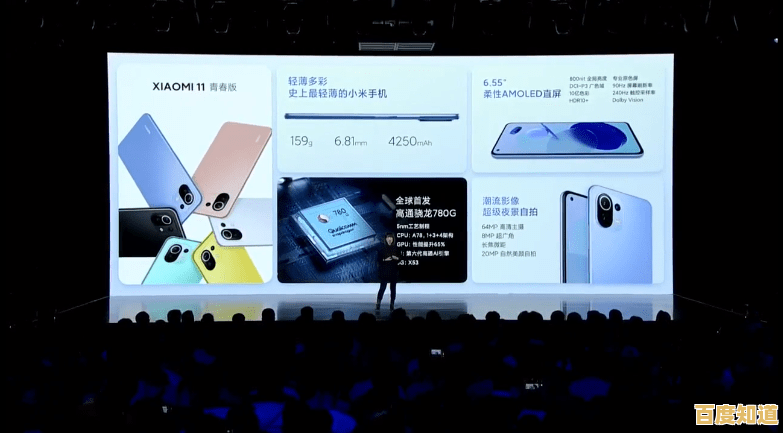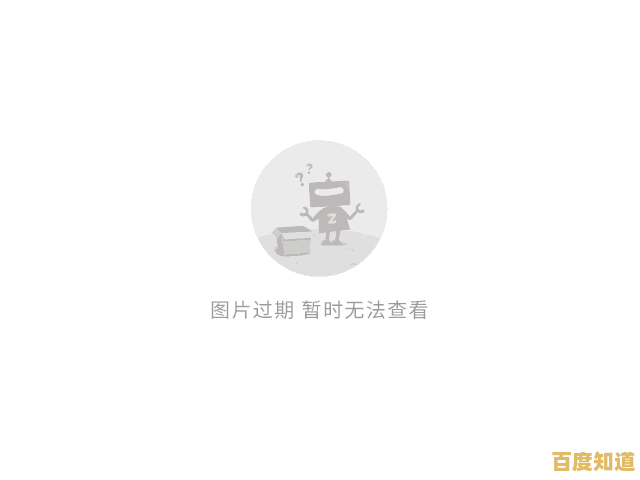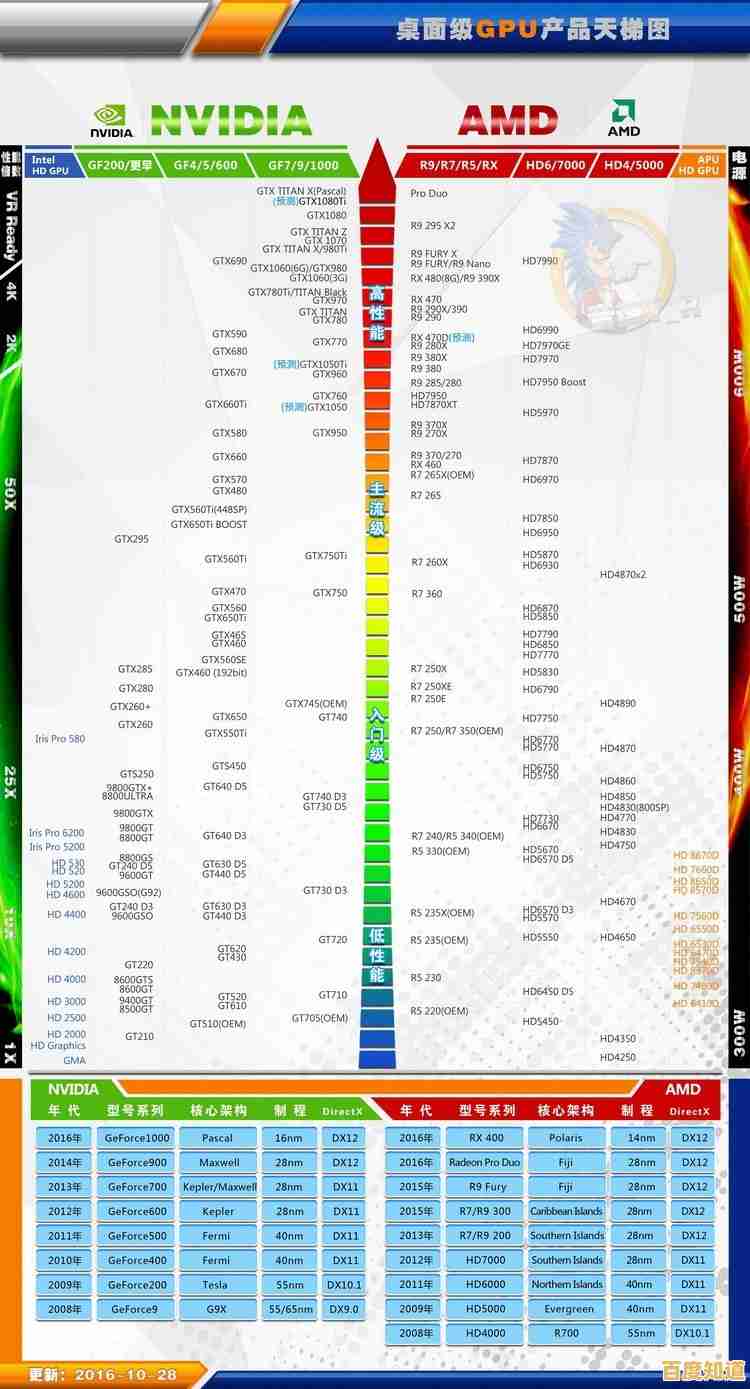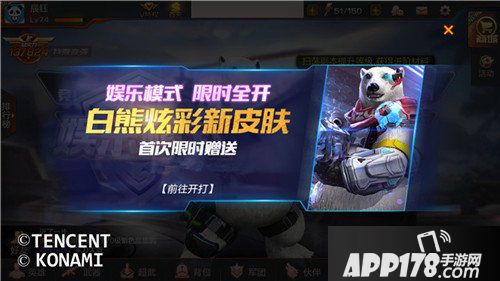华硕主板自定义配置攻略:优化系统性能,增强游戏沉浸感与稳定性
- 问答
- 2025-10-31 15:52:47
- 12
华硕官网支持页面、ROG玩家国度社区常见问题、以及资深DIY玩家经验分享。
进入BIOS界面,开机后反复按Delete或F2键,建议先按F7键进入“高级模式”,这样能看到所有选项。
第一部分:优化系统性能与响应速度
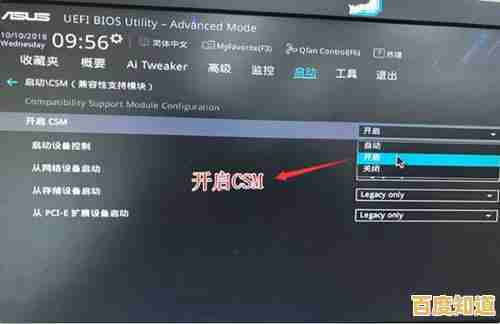
-
开启XMP/EXPO: 这是最重要的一步,你的内存条标称的高频率(比如6000MHz)需要这个功能才能实现,在“Ai Tweaker”或“Extreme Tweaker”页面,找到“AI Overclock Tuner”或类似选项,将其设置为“XMP”或“EXPO”,系统会自动读取内存预设,让你的内存运行在应有的速度上。来源:几乎所有装机教程都会强调这一点。
-
调整CPU设置:
- 多核心增强(MultiCore Enhancement): 在“Ai Tweaker”页面找到它,如果你想要更好的性能,可以设置为“Enabled - Remove All Limits”(启用-移除所有限制),这会让所有CPU核心都以最高标称频率运行。来源:华硕ROG社区关于性能优化的帖子。
- 英特尔自适应节能技术(Intel SpeedStep / EIST): 这个功能会让CPU在空闲时降频省电,如果你追求极致的游戏响应,可以在“高级”->“CPU配置”里禁用它(设置为“Disabled”),这样CPU会一直保持高性能状态,代价是功耗和温度会高一点。
-
PCIe子系统设置:

- Re-Size BAR Support: 这个功能对现代显卡(特别是NVIDIA RTX 30系列以后和AMD RX 6000系列以后)有性能提升,在“高级”->“系统代理配置”->“Above 4G Decoding”中,先将其设置为“Enabled”,然后下面的“Re-Size BAR Support”选项就会出现,同样设置为“Enabled”,这能让CPU一次性访问整个显卡显存,提升游戏帧数。来源:显卡和主板厂商联合推广的技术说明。
第二部分:增强游戏沉浸感与系统稳定性
-
风扇调控(Q-Fan Control): 在“监控”或“Q-Fan配置”页面,你可以自定义每个风扇接口的转速曲线,把CPU和机箱风扇的曲线调得平缓一些,让风扇在CPU温度不高时保持低转速,这样可以大幅降低待机和轻度使用时的噪音,让你在游戏时更专注,当CPU高温时,再让风扇高速运转。来源:DIY玩家追求静音的常见操作。
-
音频增强(如果你使用主板后置音频口): 在“高级”->“内置设备配置”中找到“前置音频类型”,如果你使用的是高阻抗耳机(通常大于80欧姆),将其设置为“高阻抗输出”,能提供更好的驱动力和音质,对于普通耳机和音箱,保持“自动”或“正常”即可。来源:华硕主板音频部分说明书。

-
USB供电管理:
- ErP Ready: 在“高级”->“APM配置”中,将其设置为“Enabled (S4+S5)”,这样在电脑完全关机后,USB接口会彻底断电,避免你的鼠标、键盘灯效继续亮着,影响休息,同时更环保省电。
- USB供电: 如果你有需要长时间供电的设备(如手机充电),可以在“高级”->“内置设备配置”中找到“USB供电在S4/S5状态”并开启,这样即使关机,特定USB口也能继续供电。
第三部分:保证长期稳定运行
-
更新BIOS: 去华硕官网下载对应你主板型号的最新BIOS文件,放在U盘根目录,在BIOS工具中,使用“EZ Flash”功能进行更新,新BIOS通常会改善稳定性和兼容性。来源:华硕官网建议。
-
电压与温度监控: 在“监控”页面,留意CPU和系统的待机温度与电压,如果发现待机温度异常高(比如超过50-60度)或电压波动很大,可能散热没装好或电源有问题。
最后提醒: 每次更改BIOS设置后,最好选择“保存并重置”,如果设置后电脑无法启动或不稳定,开机时按F5可以载入默认优化设置,或者直接扣主板电池清空CMOS。 这些设置不需要一次性全部做完,可以一步步来,体验每个设置带来的变化。
本文由其莺莺于2025-10-31发表在笙亿网络策划,如有疑问,请联系我们。
本文链接:http://beijing.xlisi.cn/wenda/68058.html